win10电脑xgp下载速度慢怎么办?xgp下载速度慢解决方法
有的win10电脑玩家在使用xgp下载游戏的时候,发现整体的下载速度非常的慢,即使当下没有其他的程序或者设备占用网络,依旧是非常的慢,那马这个情况应该怎么解决呢,本期的win10教程内容就来为广大用户们进行解答,希望能够帮助各位解决问题。
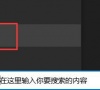
更新日期:2023-07-28
来源:纯净之家
相信很多游戏玩家在使用win10时都会用XGP来游玩游戏,但是最近有些小伙伴在使用XGP的时候,发现下载速度很慢,甚至是下载不动的情况,那么要遇到这种情况要怎么办呢?本篇教程小编就来介绍一下Win10XGP下载速度慢解决方法。
解决方法
1、首先我们进入系统“设置”。

2、在其中进入“网络和internet”。
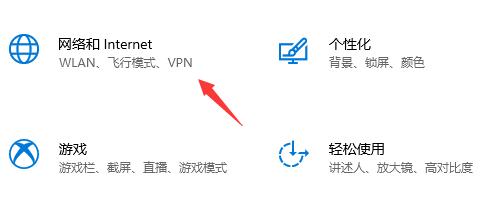
3、然后进入“更改网络设置”下的“更改适配器选项”。
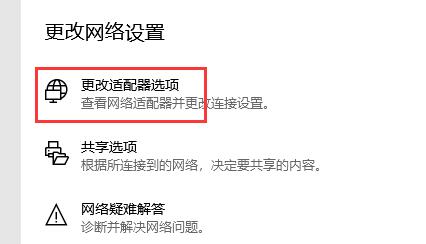
4、接着右键选中我们连接的网络,进入“属性”。
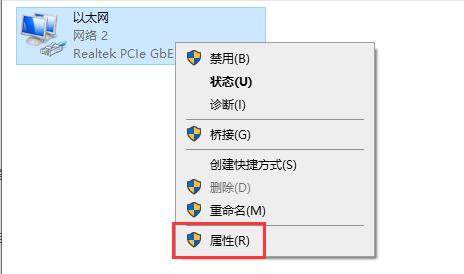
5、在其中找到“internet协议版本4”,再点击右下角“属性”。
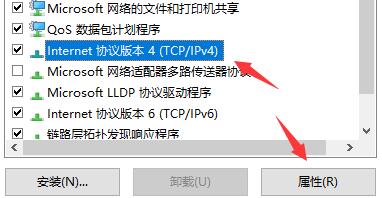
6、进入后勾选“使用下面的DNS服务器地址”,修改为“4,2,2,2”并点击“确定”保存。
7、设置完成后就可以提高xgp下载速度了。
8、如果我们还是下载慢,可能是因为微软服务器问题,那就只能通过耐心等待来解决了。
